最近,越来越多的开发者开始使用Vscode作为其主要的IDE工具。在Vscode的编辑器中,你可能会发现创建多个光标可以大大提高你的工作效率。这对于同时编辑多个代码行非常有用。但是,很多人还不知道如何创建多个光标。php小编小新今天为大家带来了Vscode创建多光标的方法,希望对你有所帮助。
1、首先在键盘上按住【Option】(Windows 上是 Alt),然后鼠标点在第二个【5】之前,那么第二个光标就创建好了。现在你可以看到两个光标,第二个光标比第一个要细一点。
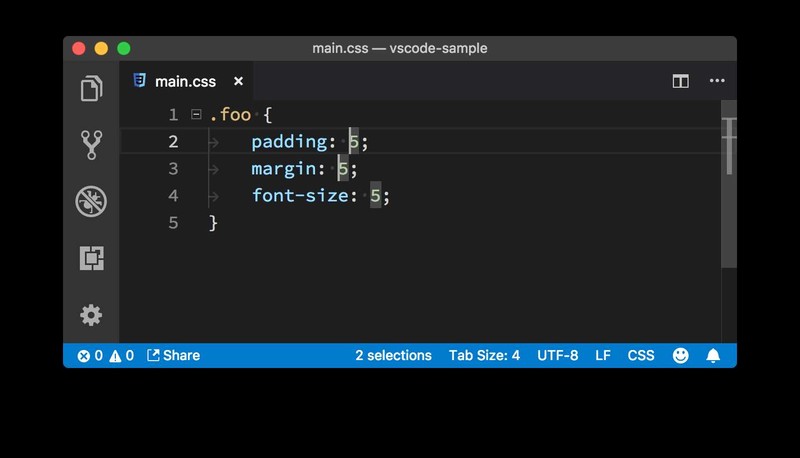
2、然后,按下右方向键,将光标们移动到【5】的后面,输入【px】。这样,【5】后面就都已经加上【px】了,而这中间,你只做了一次输入。
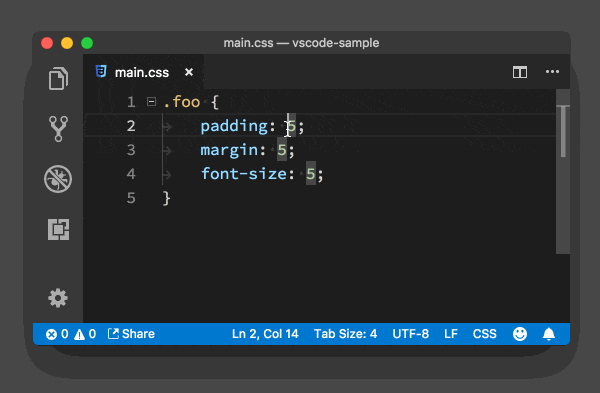
方法二:使用键盘
1、首先你还是先移动光标到第一个【5】的前面。然后按下【Cmd Option 下方向键】(Windows 上是 【Ctrl Alt 下方向键】),在当前光标的下面创建一个光标。
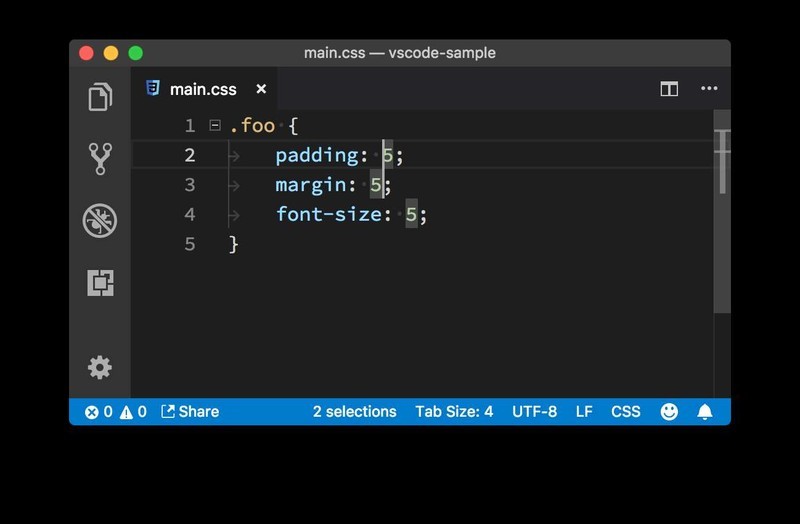
2、然后第二个光标,由于就在第一个光标的正下方,所以它不在第二行的【5】前面。不过没关系,我们有办法搞定它。先别急,你还是如法炮制,把第三个光标创建好。
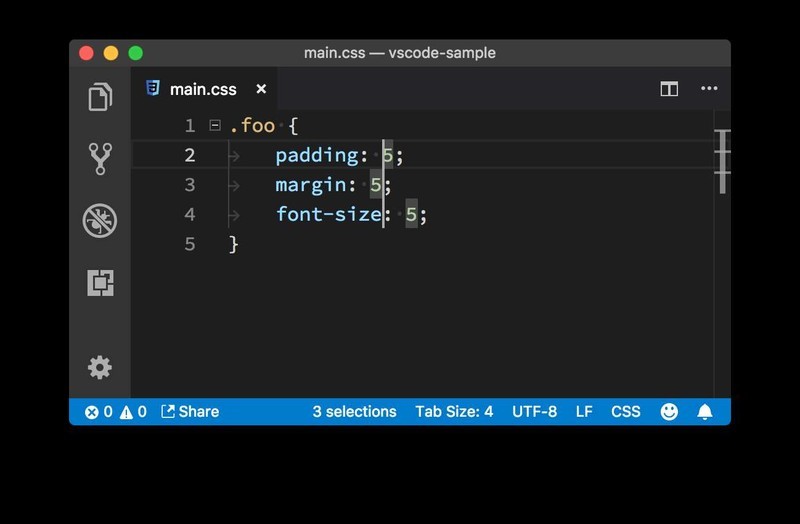
3、接着该尝试把光标移动到正确的位置啦。虽说现在三个光标的位置都是散乱的,没有什么规则,但你可以让它们移动到类似的位置:按下【Cmd 右方向键】(Windows 上是 End),这样它们就都移动到每一行的末尾了。
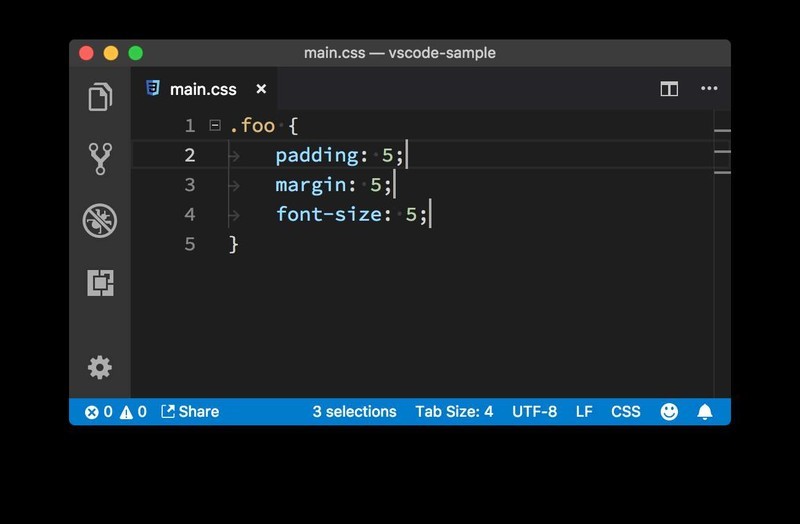
4、最后到这里问题就简单了,你只需按下【左方向键】将光标移动到5的后面,然后输入px即可完成整个操作。
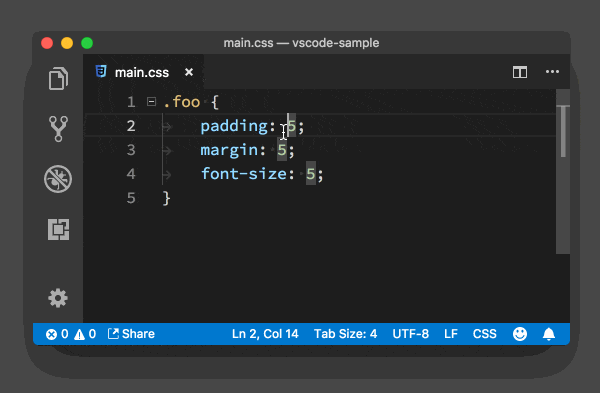
以上是Vscode怎么创建多光标_Vscode创建多光标方法的详细内容。更多信息请关注PHP中文网其他相关文章!
